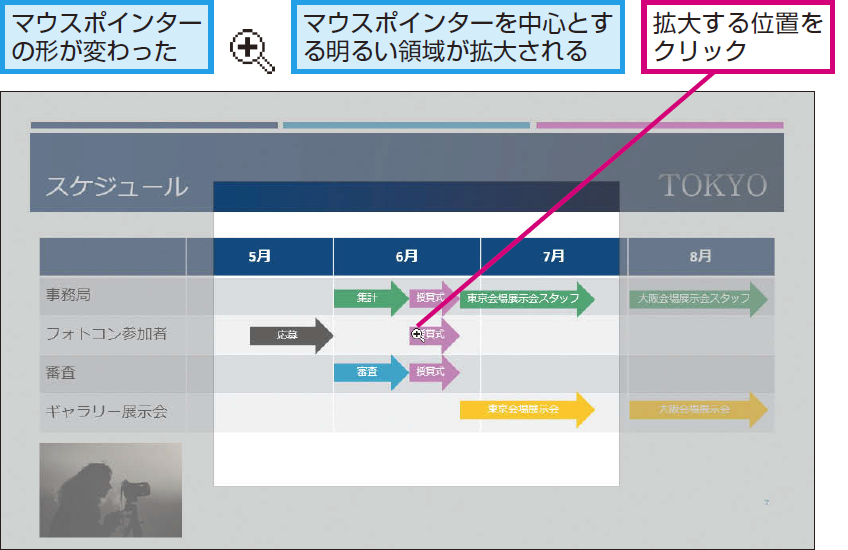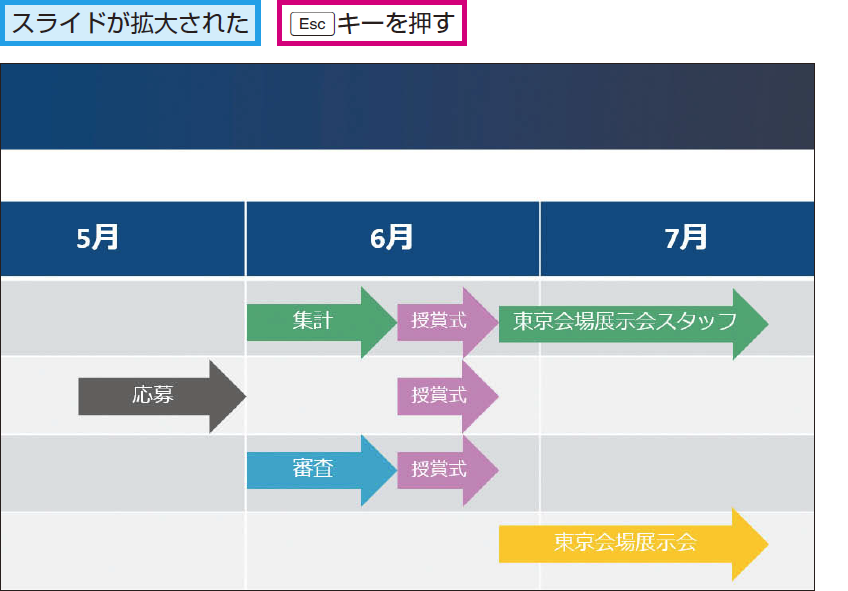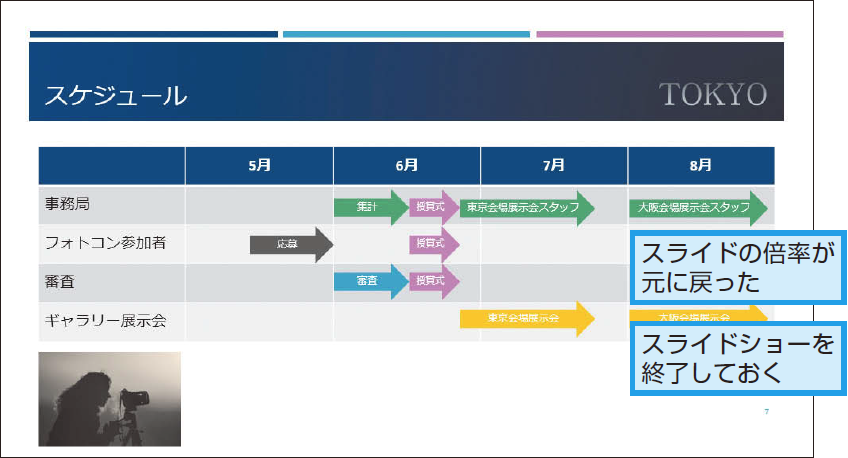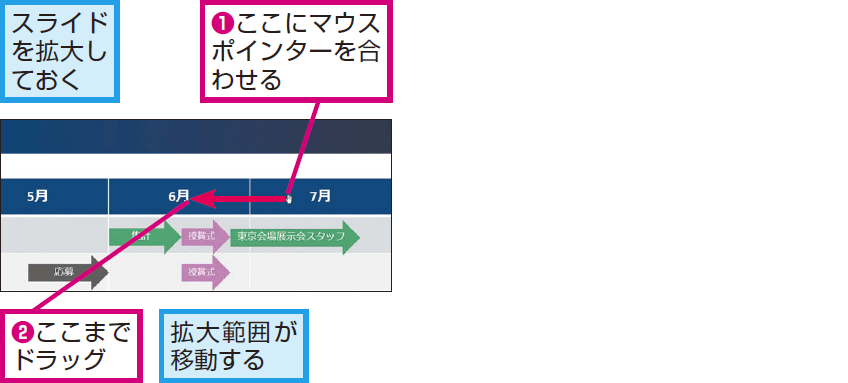レッスン59 拡大
スライドショーの実行中にスライドを拡大するには
1スライドショーを実行する
2[スライドショー]ツールバーを表示する
3スライドを拡大する
4スライドを元の倍率に戻す
Point細かい数値や文字は拡大してはっきり見せる
スライドの文字は大きなサイズで入力するのが基本です。ただし、大きな会場では、プロジェクターに表示された文字が後ろからだと小さくて見えないことがあります。また、対面式のプレゼンテーションでも、ノートパソコンの画面サイズが小さくて細かい部分が読みづらいこともあります。このようなときは、数値や文字を拡大表示しましょう。プレゼンテーションの「肝」となる数値や文字をその場で拡大して見せると、聞き手の印象に残りやすくなります。
さまざまな使い方をていねいに解説。ほかの記事もチェックしよう!>>>【まとめ】PowerPoint 2013 使い方解説記事一覧

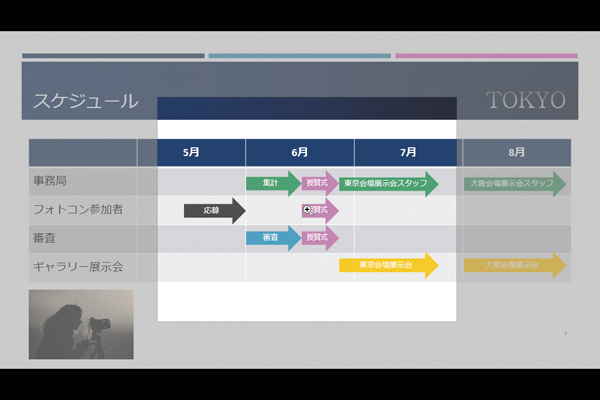
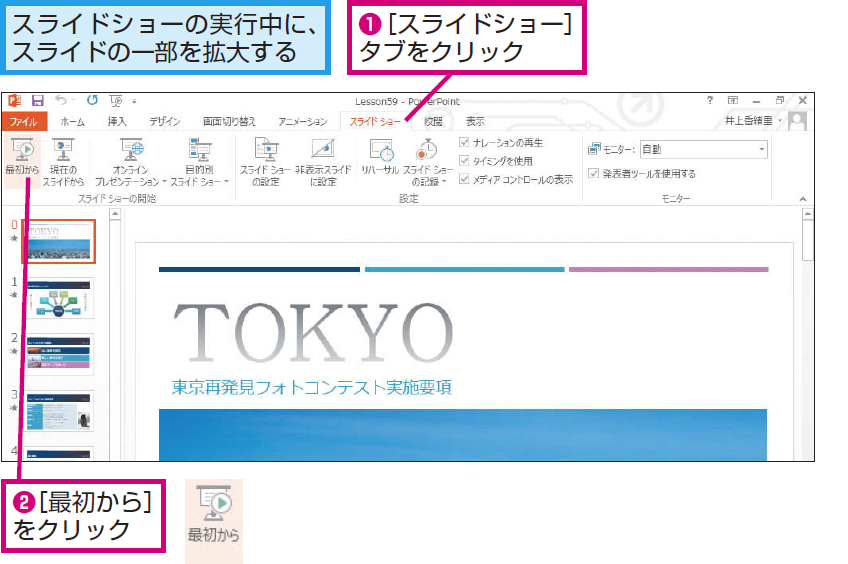
![[スライドショー]ツールバーを表示する](https://dekiru.net/contents/339/img/3395902.png)